Många Windows 10-användare rapporterade att de inte kunde köra WebGL-stödda webbplatser. Felmeddelande WebGL stöds inte dyker upp och tillåter inte att 2D- och 3D-grafik körs i Google Chrome.
För att åtgärda WebGL-problemet lyckades vi komma med en serie korrigeringar som beskrivs nedan.
Vad ska jag göra om din webbläsare inte stöder WebGL?
1. Testa en annan webbläsare
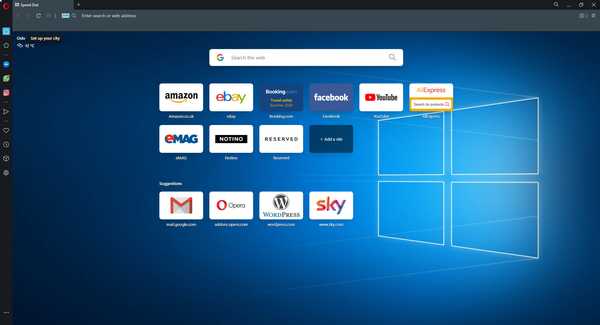
Om du fortsätter att ha det här problemet med din webbläsare kan det kanske hjälpa att byta till en ny webbläsare. Opera fokuserar starkt på användarsäkerhet och säkerhet, och med inbyggt Adblock och spårningsskydd kommer det att göra din surfning snabbare och roligare.
Mer än så gör Chromium-motorn den extremt snabb, pålitlig och ofta uppdaterad.
Utseendet är också ganska imponerande, och de som lägger stor vikt vid grafik kommer att bli överlyckliga över vad de kan hitta där när det gäller anpassningsverktyg.
Denna webbläsare är baserad på Chrome, så den stöder samma funktioner och tillägg samtidigt som det ger stöd för WebGL.
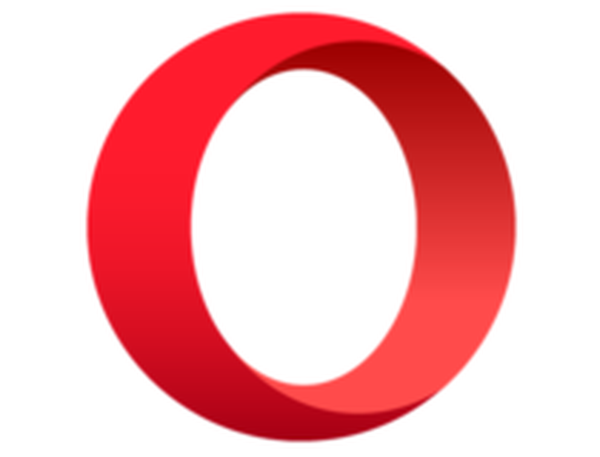
Opera
Surfa på Internet med blixtsnabba hastigheter och utan mycket stress för din dator med denna stabila webbläsare. Fri Besök hemsida2. Se till att din webbläsare är uppdaterad
- Klicka på ikonen Tre i det övre högra hörnet av webbläsaren.
- Bläddra till Hjälp avsnittet och expandera det> klicka Om Google Chrome.
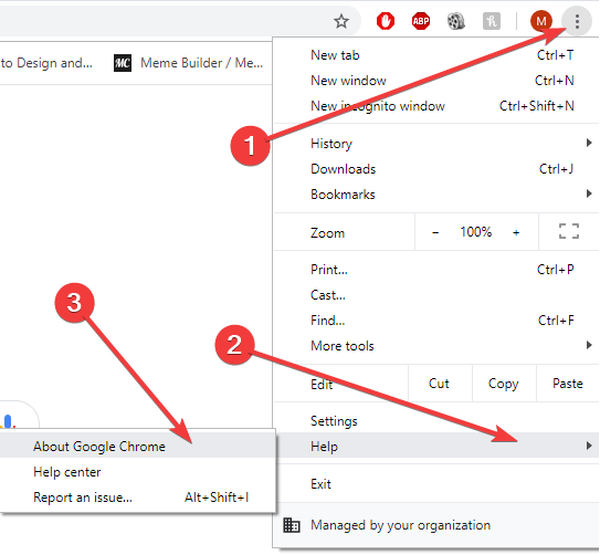
- Uppdateringsprocessen startar sedan på egen hand.
- Slå Starta om efter att uppdateringen är klar.
3. Kontrollera att hårdvaruacceleration är aktiverad
-
- Klicka på ikonen Tre i det övre högra hörnet av din webbläsare.
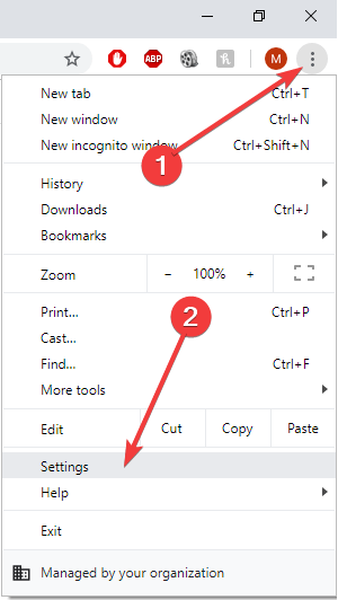
- Öppna inställningar > rulla ner och välj Avancerad.
- Hitta Systemet och se till att Använd hårdvaruacceleration om det är möjligt växeln är på - den ska vara färgad blå.
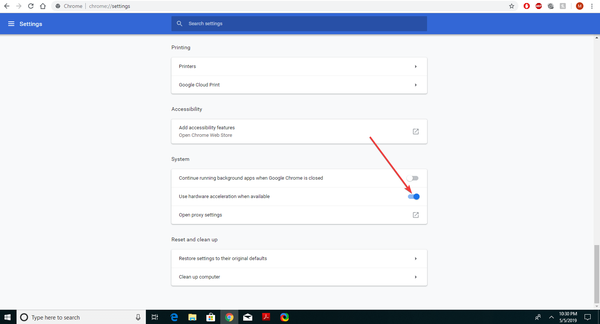
- När du har gjort den här ändringen klickar du på Starta om för att starta om Google Chrome.
- Klicka på ikonen Tre i det övre högra hörnet av din webbläsare.
4. Inaktivera installerade tillägg
- Klicka på ikonen Tre i det övre högra hörnet av webbläsaren.
- Expandera Fler verktyg meny> välj Tillägg.
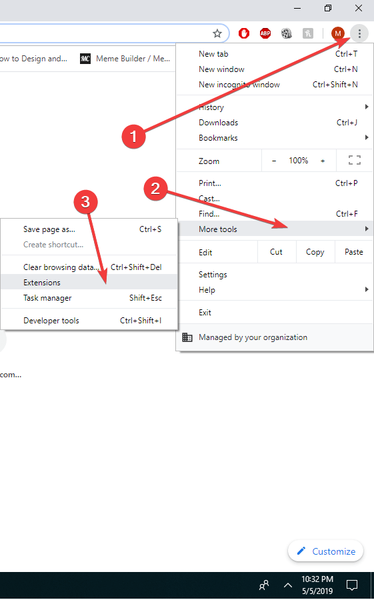
- Inaktivera tilläggen genom att klicka på vippomkopplaren bredvid deras namn - växla blir grå betyder att tillägget är inaktiverat.
5. Uppdatera dina grafikdrivrutiner
- Öppna Enhetshanteraren.
- Klicka i Enhetshanteraren för att expandera Grafikkort sektion.
- Högerklicka på ditt grafikkort och välj Uppdatera drivrutinen.
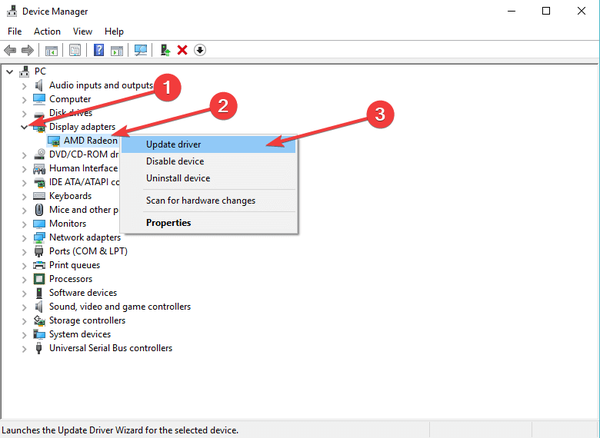
- Klick Sök automatiskt efter uppdaterad drivrutinsprogramvara.
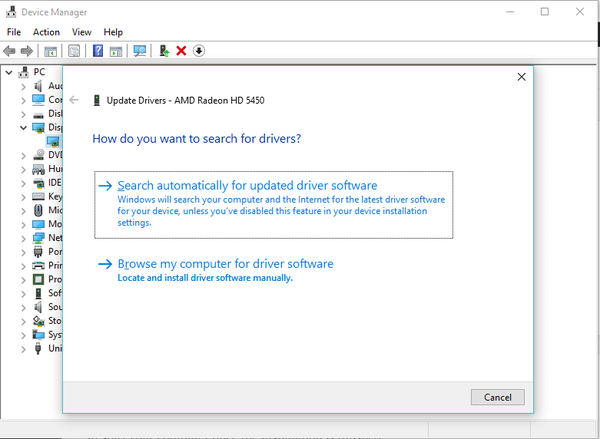
- Godkänn nedladdningen för de uppdaterade drivrutinerna och vänta tills installationen är klar.
- Starta om datorn när installationen är klar.
- Öppna webbplatsen som stöds av WebGL igen för att se om den fungerade.
Vi hoppas att vår guide om hur du fixar WebGL i Google Chrome var till hjälp för dig. Om du känner till några andra arbetslösningar, lämna dem gärna i kommentarfältet nedan.
FAQ: Läs mer om WebGL
- Vad används WebGL för?
WebGL är ett Javascript API som gör det möjligt för webbläsare att stödja och återge interaktiv 2D- och 3D-grafik i realtid. API: n används för att rendera 3D-videoinnehåll i spel, 3D-modellering, fysiska simuleringar och mer.
- Vilken webbläsare stöder WebGL?
Google Chrome, Mozilla Firefox, Opera och Safari erbjuder alla bra WebGL-support. Se till att du har installerat den senaste webbläsaruppdateringen och att du kör den senaste webbläsarversionen för att få full WebGL-support på skrivbordet.
- Hur aktiverar jag WebGL på min dator?
Här är stegen för att aktivera WebGL på din dator:
- Gå till http://get.webgl.org/
- För att aktivera WebGL på Chrome-typ om: flaggor i en ny flik och se till att alternativet WebGL är aktiverat.
- För att aktivera WebGL på Firefox, öppna en ny flik och skriv om: config aktivera sedan alternativet.
Lösningarna ovan kommer också att vara användbara om du stöter på följande problem:
- Din webbläsare stöder inte något av de grafiska API-er som krävs för detta innehåll
- Din webbläsare stöder inte WebGL
- Webbläsaren stöder inte WebGL
- WebGL stöds inte
Redaktörens anmärkning: Det här inlägget publicerades ursprungligen i april 2020 och har sedan moderniserats och uppdaterats i juli 2020 för friskhet, noggrannhet och omfattning.
- Webbläsarfel
 Friendoffriends
Friendoffriends
![[Löst] Din webbläsare stöder inte WebGL](https://friend-of-friends.com/storage/img/images_5/[solved]-your-browser-does-not-support-webgl_2.jpg)


![Alla problem som åtgärdats av samlad uppdatering av Windows [maj 2014]](https://friend-of-friends.com/storage/img/images/all-the-issues-fixed-by-windows-update-rollup-[may-2014].jpg)